Azure portal で Trino クラスターを作成する (プレビュー)
大事な
AKS 上の Azure HDInsight は、2025 年 1 月 31 日に廃止されました。 このお知らせ の詳細については、を参照してください。
ワークロードの突然の終了を回避するには、ワークロードを Microsoft Fabric または同等の Azure 製品 に移行する必要があります。
大事な
この機能は現在プレビュー段階です。 Microsoft Azure プレビューの 追加使用条件 には、ベータ版、プレビュー版、または一般公開されていない Azure 機能に適用される、より多くの法的条件が含まれています。 この特定のプレビューの詳細については、AKS プレビュー情報 Azure HDInsightを参照してください。 ご質問や機能の提案については、AskHDInsight に要求を送信し、詳細をお知らせください。さらに Azure HDInsight Community をフォローして最新情報をキャッチしてください。
この記事では、Azure portal を使用して AKS で HDInsight を使用して Trino クラスターを作成する手順について説明します。
前提 条件
次のセクションの前提条件を完了します。
- サブスクリプションの前提条件
- リソースの前提条件
- クラスター プール を作成する
大事な
新しいクラスター プールにクラスターを作成するには、リソースの前提条件の一部として作成されたユーザー割り当てマネージド ID に AKS agentpool MSI "マネージド ID オペレーター" ロールを割り当てます。
AKS エージェント プールのマネージド ID は、クラスター プールの作成時に作成されます。 AKS エージェントプールのマネージド ID は、(クラスタープール名)-agentpoolで識別できます。 をにロールを割り当てるには、次の手順に従います。
Trino クラスターを作成する
クラスター プールのデプロイが完了したら、引き続き Azure portal を使用して Trino クラスターを作成します。
Azure ポータルで「HDInsight クラスター プール/HDInsight」と入力し、「AKS クラスター プールの Azure HDInsight 」を選択して、クラスター プール ページに移動します。 AKS クラスター プールの HDInsight ページで、新しい Trino クラスターを追加するクラスター プールを選択します。

特定のクラスター プール ページで、左上にある [+ 新しいクラスター] をクリックし、次の情報を入力します。
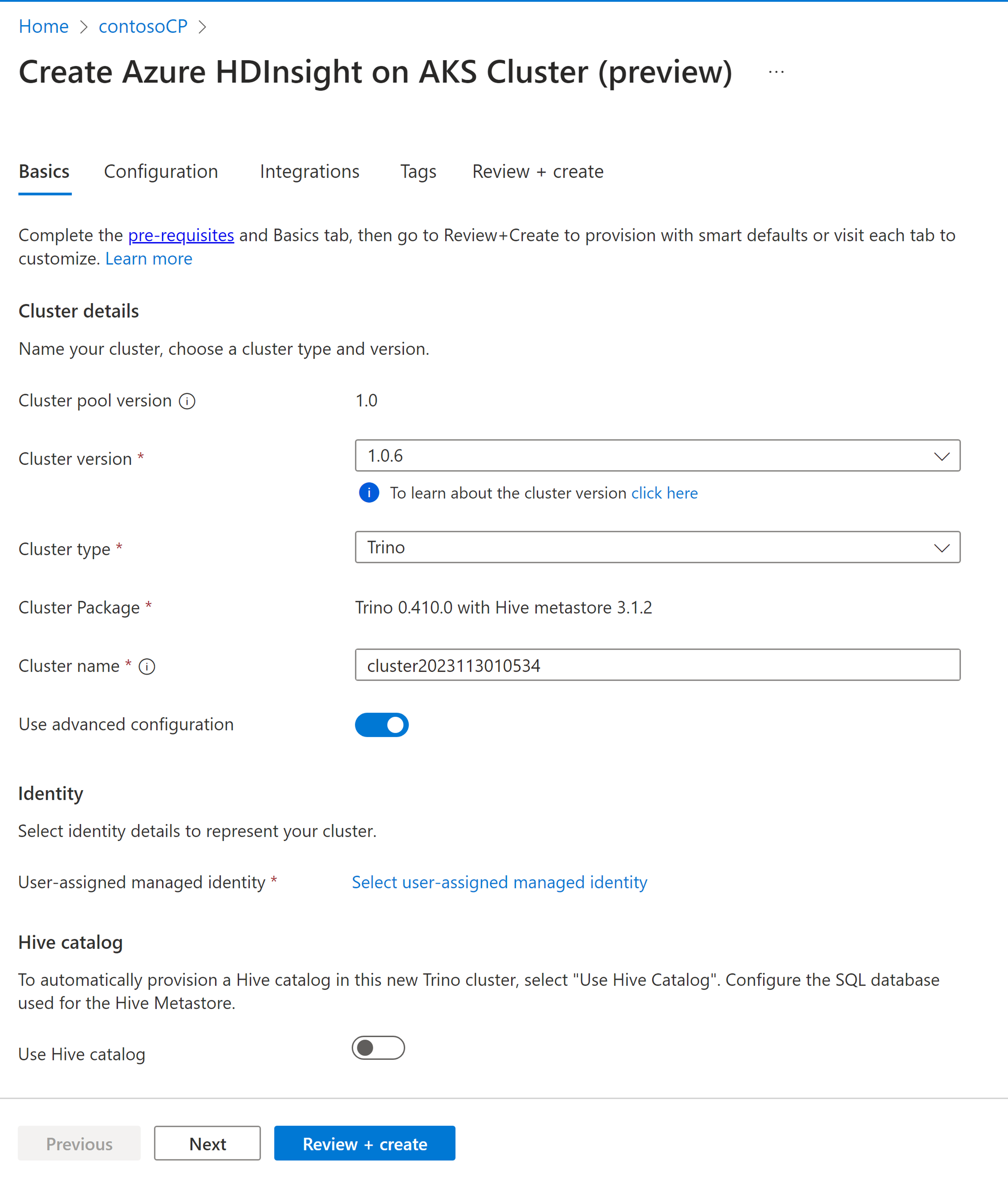
財産 説明 予約 このフィールドには、クラスター プールに登録された Azure サブスクリプションが自動的に設定されます。 リソース グループ このフィールドは自動的に設定され、クラスター プール上のリソース グループが表示されます。 地域 このフィールドは自動的に設定され、クラスター プールで選択されているリージョンが表示されます。 クラスター プール このフィールドは自動的に設定され、クラスターが作成されるクラスター プール名が表示されます。 別のプールにクラスターを作成するには、ポータルでそのクラスター プールを見つけて、[+ 新しいクラスター] をクリックします。 クラスター プールのバージョン このフィールドは自動的に設定され、クラスターが作成されるクラスター プールのバージョンが表示されます。 AKS バージョンの HDInsight 新しいクラスターの AKS 上の HDInsight のマイナーバージョンまたはパッチ バージョンを選択します。 詳細については、バージョンのを参照してください。 クラスターの種類 ドロップダウン リストから、クラスターの種類として Trino を選択します。 クラスター名 新しいクラスターの名前を入力します。 ユーザー割り当てマネージド ID ドロップダウン リストから、クラスターで使用するマネージド ID を選択します。 マネージド サービス ID (MSI) の所有者であり、MSI にクラスターのマネージド ID オペレーター ロールがない場合は、ボックスの下のリンクをクリックして、AKS エージェント プール MSI から必要なアクセス許可を割り当てます。 MSI に既に適切なアクセス許可がある場合、リンクは表示されません。 MSI に必要なその他のロールの割り当てについては、の前提条件 を参照してください。 仮想ネットワーク (VNet) クラスターの仮想ネットワーク。 これはクラスター プールから派生しています。 サブネット クラスターの仮想サブネット。 これはクラスター プールから派生しています。 Hiveカタログ に対して、次の情報を提供してください。
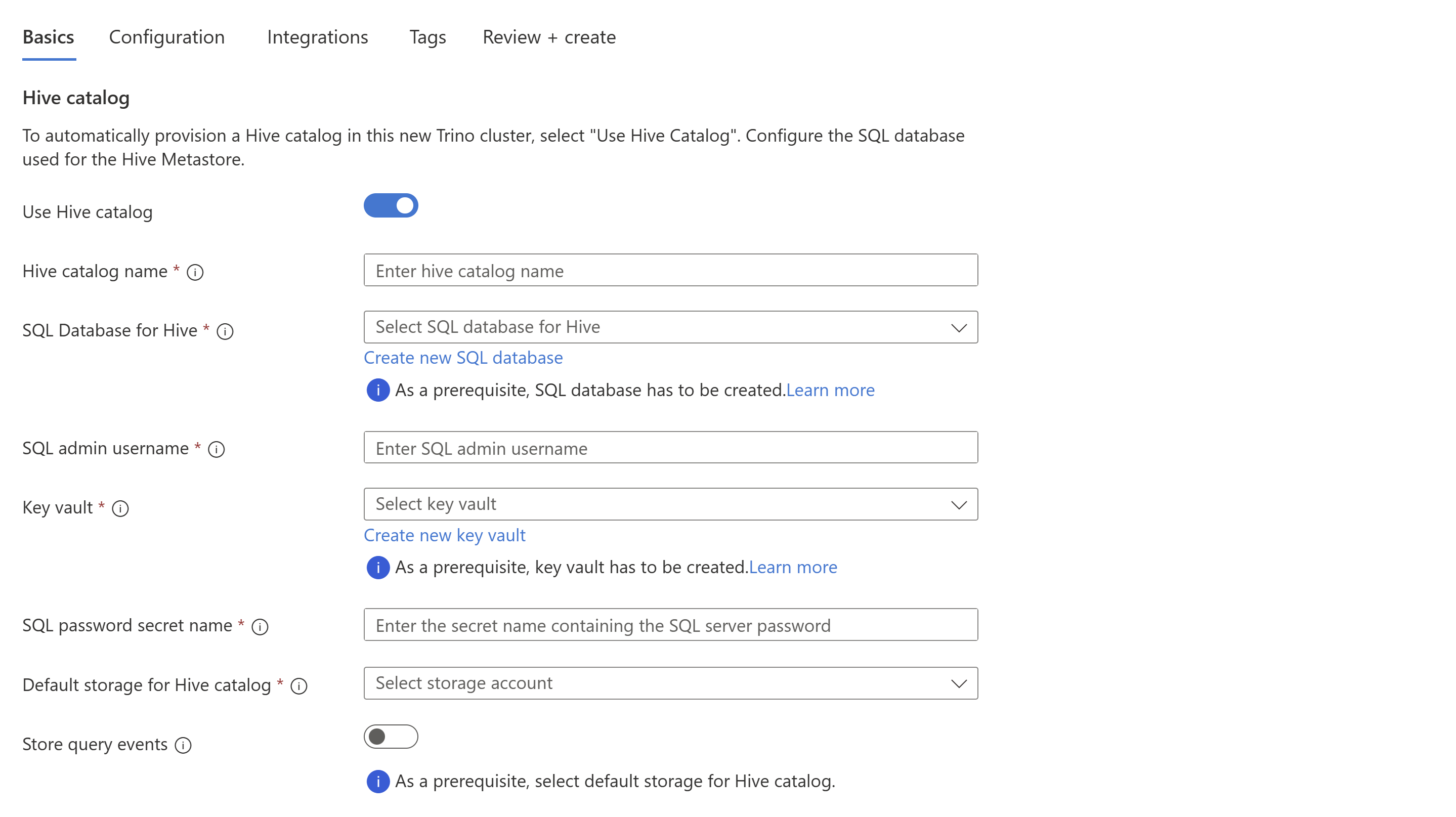
財産 説明 Hive カタログを使用する 外部 Hive メタストアを使用するには、このオプションを有効にします。 Hive カタログ名 Trino カタログに追加する Hive カタログの名前を入力します。 Hive用SQLデータベース ドロップダウン リストから、hive-metastore テーブルを追加する SQL Database を選択します。 SQL Database のその他 要件については、リソースの前提条件 を参照してください。 SQL 管理者ユーザー名 SQL Server 管理者のユーザー名を入力します。 このアカウントは、メタストアが SQL データベースと通信するために使用されます。 キーボールト ドロップダウン リストから、SQL Server 管理者ユーザー名のパスワードを含むシークレットを含む Key Vault を選択します。 Key Vault のその他 要件については、リソースの前提条件 を参照してください。 SQL パスワード シークレット名 SQL データベースのパスワードが格納されている Key Vault のシークレット名を入力します。 Hive カタログの既定のストレージ ドロップダウン リストから、Hive カタログに使用する既定のストレージ アカウントを選択します。 コンテナ データとログを格納するための既定のストレージ アカウント内の既存のコンテナーを選択するか、新しいコンテナーを作成します。 手記
- 現在、Azure SQL Database は組み込みのメタストアとしてサポートされています。
- Hive の制限により、メタストア データベース名の "-" (ハイフン) 文字はサポートされていません。
詳細については、hive メタストアを参照してください。
クエリ イベント の格納については、次の情報を入力します。

財産 説明 イベントのコンテナー クエリ イベントを書き込む既定のストレージ アカウント内のコンテナーの名前を選択します。 コンテナー内のパス クエリ イベントを書き込むには、コンテナーに完全修飾パスを指定します。 Hive カタログ構造 この Hive カタログ内のクエリ イベントを読み取るテーブルとビューを作成するスキーマの名前を入力します。 パーティションの保持日数 クエリ イベント パーティションの保持期間 (日数) を入力します。 詳細については、クエリ イベントのログ記録を参照してください。
次へ: 構成 をクリックして続行します。
[構成] ページで、次の情報を指定します。
![[Trino 構成の作成] タブの基本的な詳細を示すスクリーンショット。](media/trino-create-cluster/trino-configuration-tab.png)
財産 説明 ヘッド ノードのサイズ この値は、ワーカー ノードのサイズと同じです。 ヘッド ノードの数 この値は、クラスターの種類に基づいて既定で設定されます。 ワーカー ノードのサイズ ドロップダウン リストから、推奨される SKU を選択するか、[VM サイズの選択] をクリックして、サブスクリプションで使用可能な SKU選択できます。 ワーカー ノードの数 クラスターに必要なワーカー ノードの数を選択します。 自動スケーリングと SSHの場合は、次の情報を指定します。
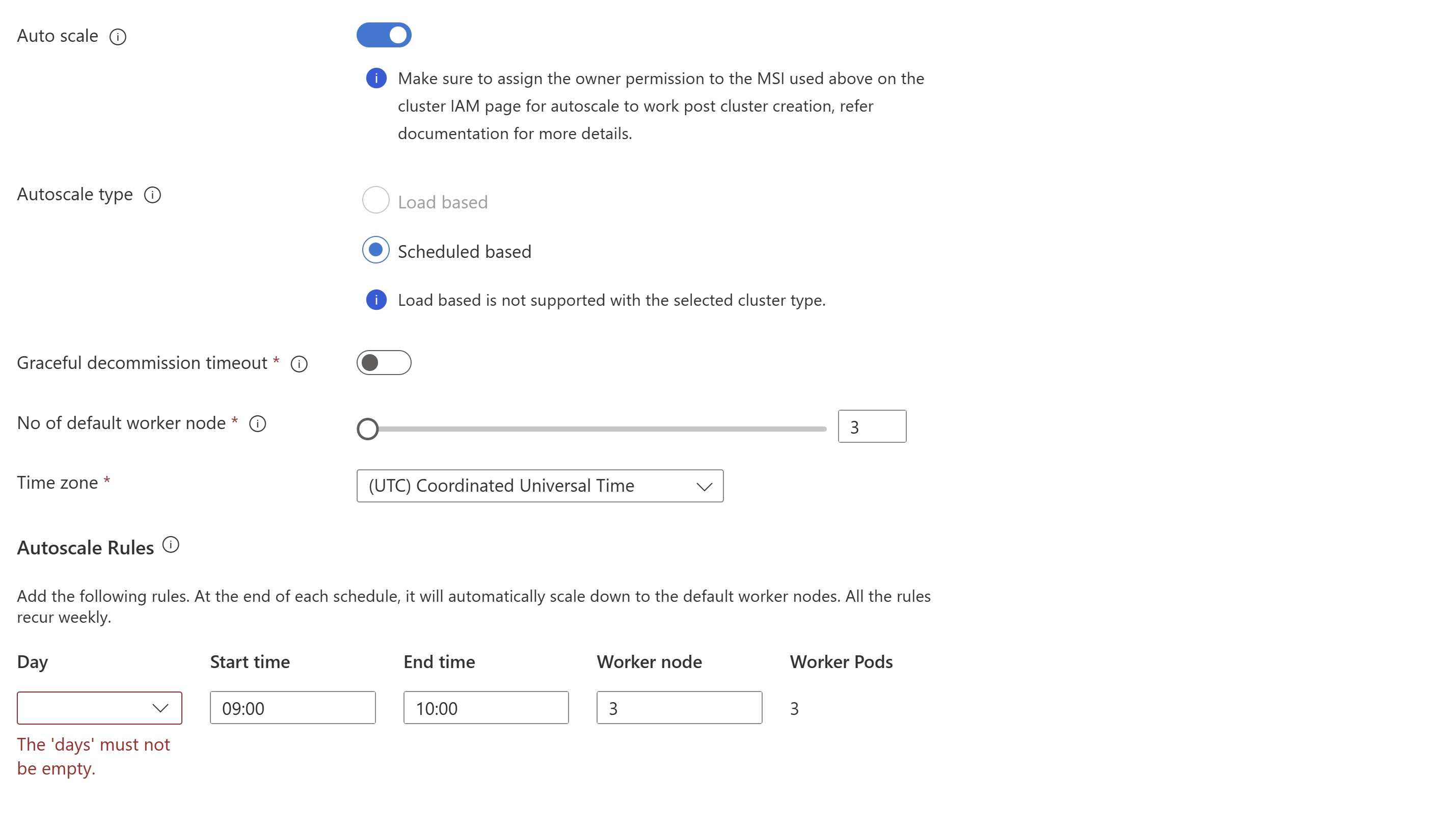

財産 説明 自動スケーリング 選択すると、スケジュール ベースの自動スケーリングを選択して、スケーリング操作のスケジュールを構成できます。 SSH を有効にする 選択すると、必要な SSH ノードの合計数 (Secure Shell を使用した Trino CLI のアクセス ポイント) を選択できます。 許可される SSH ノードの最大数は 5 です。 [次へ: 統合] クリックして続行します。
[統合] ページで、次の情報を指定します。
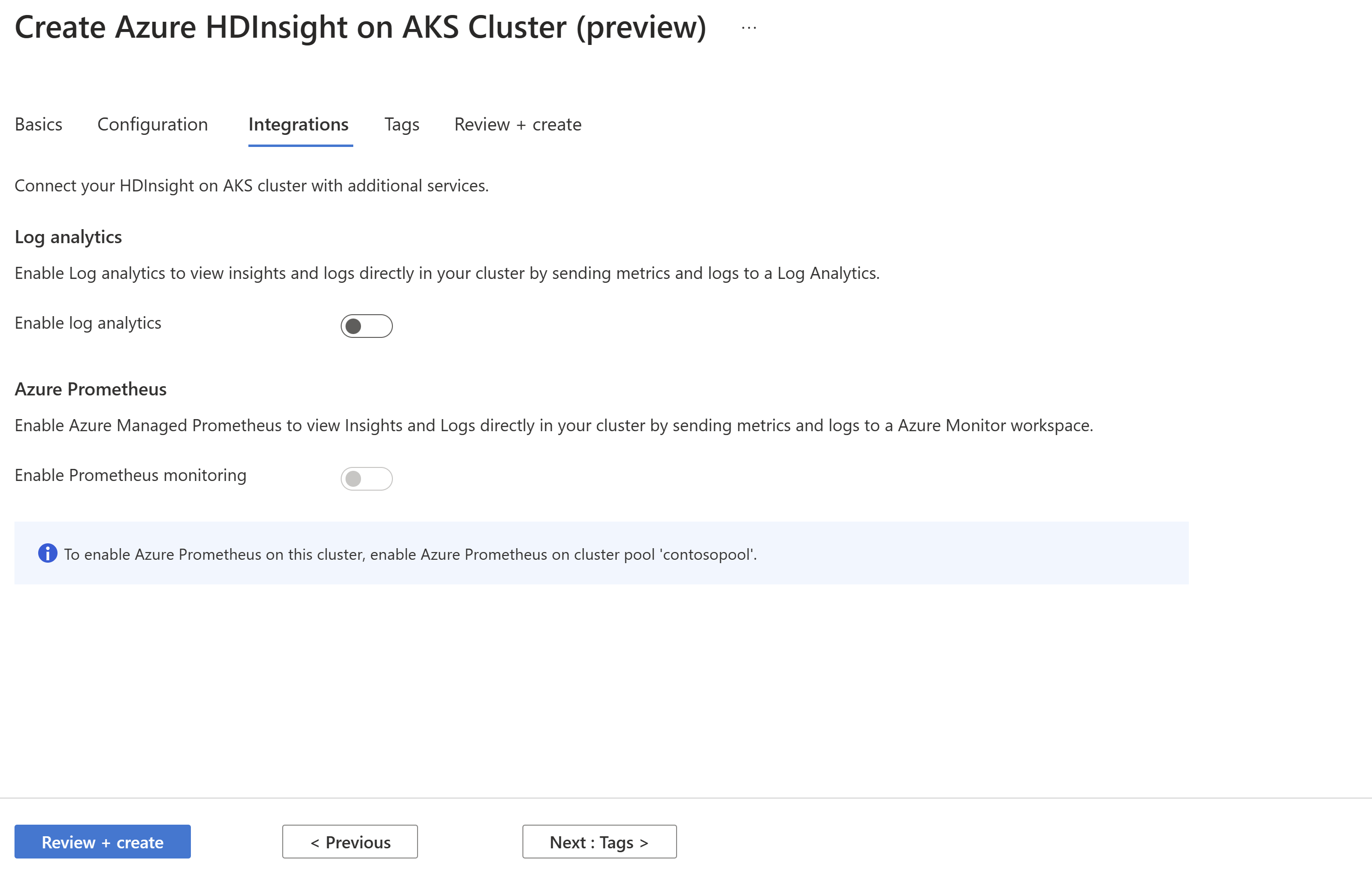
財産 説明 ログ分析 この機能は、クラスター プールに Log Analytics ワークスペースが関連付けられている場合にのみ使用できます。ログ収集を有効にした後は選択できます。 Azure Prometheus この機能は、Azure Monitor ワークスペースにメトリックとログを送信して、クラスター内の Insights とログを直接表示することです。 をクリックし、[次へ: タグ] に進みます。
[タグ] ページで、クラスターに割り当てるタグ (省略可能) を入力します。

財産 説明 名前 組織に関連する設定に基づいてリソースを識別するのに役立つ名前 (キー) を入力します。 たとえば、リソースのデプロイ環境を追跡する "環境" などです。 価値 リソースに関連付けるのに役立つ値を入力します。 たとえば、運用環境にデプロイされたリソースを識別する "Production" などです。 資源 該当するリソースの種類を選択します。 を選択し、次に を確認と作成を行って続行します。
確認と作成 ページで、ページの上部にある 検証に成功した メッセージを探し、[の作成]クリックします。
![クラスターのレビューと [作成] タブを示すスクリーンショット。](media/trino-create-cluster/create-cluster-review-create-page.png)
デプロイが進行中、クラスターが作成されたページが表示されます。 クラスターの作成には 5 ~ 10 分かかります。 クラスターが作成されると、"デプロイが完了しました" という メッセージが表示されます。

ページから移動する場合は、[通知] アイコンをクリックしてデプロイの状態を確認できます。
アドバイス
展開エラーのトラブルシューティングについては、この ページを参照してください。